Не добавляется видео в sony vegas
Обновлено: 03.07.2024
Sony Vegas – популярная программа для монтажа и редактирования видео. Но при всей своей популярности, инструмент не такой стабильный и надежный, как хотелось бы. Не беспокойтесь, практически любая ошибка Sony Vegas устранима своими силами. Ведь вы открыли эту статью именно в поисках решения? В материале вы найдете способы решения распространенных проблем видеоредактора, а также рекомендации по тому, как исправляется ошибка при открытии кодека и каким образом можно бесплатно расширить список поддерживаемых для импорта в проекты форматов файлов, используя кодеки для Sony Vegas.
Не открывается готовый проект
Чтобы продолжить редактирование, нужно найти установочный файл предыдущей версии Sony Vegas, установить вместо обновленного редактора, активировать его и отказаться от обновления до того, как оно будет загружено. Тогда вы сможете без ошибок работать с проектом. Но учтите, что в обновлении исправляются ошибки старых версий, и если держаться устаревшей версии, можно упустить из виду важные новшества в редакторе.
Программа вылетает сразу же при запуске
Самое простое решение – переустановить десктопное приложение полностью. Для этого следует войти в личный кабинет на официальном сайте и деактивировать лицензию. После этого надо удалить программу при помощи собственного средства удаления или через соответствующую подпрограмму панели управления операционной системы. Далее, скачиваете установочный пакет и запускаете установку. После завершения установки перезагружаете устройство, после чего пробуете запустить – обычно помогает.
Некоторые пользователи с опытом работы с редактором советуют в случае, если предыдущий способ не помог, пробовать открытие программы с ярлыка с правами администратора. В Windows для этого надо кликнуть правой кнопкой мыши на ярлыке программы на рабочем столе или в меню приложений и выбрать пункт Запуск с правами администратора. Также в свойствах, открывающихся оттуда же – из контекстного меню ярлыка средства запуска, есть возможность выбрать запуск в режиме совместимости – тоже можно попробовать использовать для исправления проблемы вылета.
Некоторые файлы не добавляются в проект в редакторе
Редактор Vegas Pro может открывать любые видео, фото и аудио, но работа с ними возможна только при наличии установленных в системе необходимых кодеков. Потому, это первое, что следует проверять при неудачной попытке использовать какой-то мультимедийный файл в проекте.
Еще исправлять ситуацию с невозможностью загрузить файл советуют переносом папки с файлом на тот же раздел накопителя, где находятся установочные файлы видеоредактора. В Интернете можно найти информацию, что подобная проблема в новых версиях перестала появляться. Но всякое бывает, не исключено, что следующее обновление снова приведет к невозможности без препятствий в виде ошибок загрузить в проект файл напрямую с флешки или внешнего жесткого диска.
Определенные форматы файлов не импортируются
Не загружается не просто один необходимый файл, а несколько единственного определенного формата. Еще один классический случай, когда дело либо в кодеках, либо в проблемах с библиотеками. Обычно редактор выдает комментарий, в какой именно библиотеке дело. В этом случае решать конфликт легко – достаточно просто заменить файл библиотеки на новый, загруженный из Интернета.
Иногда такого рода «тонкая настройка» не спасает и приходится копать глубже – удалять и устанавливать заново кодеки для формата. Это не так сложно: удаляете кодек-пак, загружаете новый, устанавливаете, перезагружаете компьютер. Не лишним будет перед перезагрузкой установить QuickTime. Почти всегда работа программы с файлами конфликтующего ранее формата налаживается.
Ошибка библиотеки aviplug.dll
Первое, на что обратите внимание при возникновении такой ошибки – на безопасность вашего устройства и его защищенность от киберугроз. Дело в том, что сами по себе библиотеки не повреждаются. Подобные ошибки – лучший индикатор того, что система нуждается в диагностике. Не исключено, что имели место эксперименты со сторонними плагинами, особенно сомнительного происхождения. Некоторые из них могут оказываться причиной конфликта нативных библиотек и, как следствие, появления такой ошибки.
На этот случай следует запастись терпением. Ваша задача – найти в Интернете и скачать файл библиотеки. Поможет внимательное изучение выдачи поисковика по запросу «Имя_Библотеки скачать». Дальше следует делать так: находите папку с библиотеками, выходите из программы, заменяете старый файл скачанным, перезапускаете программу. Если загруженная из Интернета библиотека корректна, редактор заработает.
Бывает так, что вы пытаетесь открыть AVI, H264, MP4 или другой формат, а программа выдает ошибку при открытии кодека. Простыми словами, случившееся означает, что подсистеме для декодирования не удалось определить или применить нужный кодек. Чтобы беспрепятственно открывать любые форматы и дальше, если раньше ошибки не было, поможет переустановка кодеков. Для этого удалите старые и установите обновленную версию.
Отличный вариант кодеков all-in-one для всех, кто работает с мультимедиа – K-Lite Codec Pack. Это полностью бесплатный пак, в котором собраны кодеки на большинство распространенных форматов. Утилита позволяет не задумываясь открывать самые замысловатые мультимедийные контейнеры, сохраняя качество аудио и картинки в лучшем виде.
Загвоздка в том, что на форумах, в блогах и сообществах пользователей программы любят наперебой рассказывать о бесполезности переустановки кодеков. Это помогает, но не всегда. Поэтому, сначала попробуйте свежий K-Lite Codec Pack с обязательной перезагрузкой перед запуском Sony Vegas Pro для проверки ушла ли ошибка. А если не поможет или не хотите скачивать громоздкий пакет кодеков, тогда сразу пользуйтесь альтернативным подходом – конвертацией. Возьмите на вооружение Movavi Video Converter.
Movavi Video Converter - удобное решение проблемы с кодеками
Десктопный конвертер Movavi Video Converter поддерживает десятки форматов, и ему неважно, насколько корректно установлены кодеки на компьютере – в него встроена собственная подсистема для преобразования форматов. С таким конвертером вам не придется тратить драгоценное время на то, чтобы переустанавливать видеоредактор в случае с конфликтом форматов при импорте файлов. Вы за минуты переконвертируете файл и добавите в проект, быстрее запустите рендер – раньше закончите монтаж.
Вам может показаться, что каждый раз открывать стороннюю программу для конвертации – дополнительные сложности. Действительно, зачем открывать программу много раз, когда можно в режиме пакетной конвертации обработать сразу все нужные файлы и экспортировать их сразу в папку проекта. Для дополнительного удобства в Movavi Video Converter есть готовые профили конвертации на все случаи жизни.
Movavi Video Converter нетребователен к аппаратным ресурсам. Даже большие видео будут конвертироваться в фоновой режиме без особой нагрузки на процессор и операционную память, пока вы будете работать в видеоредакторе. Дело в том, что когда ваш компьютер спокойно тянет махину Sony Vegas Pro с многочисленными плагинами, но на конвертер ресурсов точно хватит, даже параллельно. По крайней мере, тестирование показывает, что этот конвертер быстрее, чем браузерные аналоги, да и на накопителе занимает совсем мало места при всем изобилии встроенных возможностей для конвертации между форматами мультимедиа.
В Sony Vegas Pro умеючи можно превратить домашние архивные записи со старых видеокамер и ролики, снятые на смартфон, в захватывающий любительский фильм. Но когда появляется ошибка, которая мешает работать, возникает стойкое желание сменить инструмент. Надеемся, благодаря этой статье вы избавитесь от назойливых ошибок Sony Vegas и сможете продолжить комфортно пользоваться программой из профессиональной и довольно высокобюджетной категории. Не забывайте, что при переустановке редактора, даже на том же компьютере, нужно выполнять деактивацию ключа лицензии в личном кабинете на сайте.
Частенько бывает, после записи видео такими программами как BandiCam или Screencast-O-Matic, видео редактор Sony Vegas не открывает файл MP4 или AVI. Вот и у меня возникла такая проблема. Дважды! На второй раз не выдержал, снял на видео решение проблемы. Надеюсь, кому-то поможет)
На Sony Vegas Pro 13 данный способ не помог. Изначально прога открывала и MP4, и AVI, но не все. После рекомендованных в видео манипуляций программа не только по-прежнему отказывалась открывать некоторые файлы, но и стала просто вылетать при попытке открыть проект, над которым я работал. Слава богу, я догадался не удалять "ненужный" файл .dll, как рекомендовал автор, а переместить на резервную флешку, так что ситуация оказалась обратимой.
Них*я не работет. Отлично.
Спустя 528 дней. Сони вегас 14.0 помогло. Спасибо.
Спасибо помогло на 12
не помогло, всё осталось как и прежде было, файлы сохранял через доп прогу для скачивания видео через ютуб, но формат у файлов стоит .mp4, хотя другие видео в формате mp4 закидывает, как такое возможно и чем это обьяснимо и хотелось бы как то решить
Vegas 11 проблема с открытием mp4 решилась, но теперь при рендере выбивает
Vegas12 на Win10 - всё стало отлично, всё работает!
PS: не могу поставит больше одного плюса (а жаль)
Спасибо огромное!
Помогло на Movie studio platinum 13.0
Не открывались мр4 файлы с камеры телефона, при чём, только снятые в режиме таймлапса. Обычные видео с того же тела открывались прекрасно.
Установка K-lite кодек пака нифига не помогла, а в гугле стопиццот одинаковых гайдов, и все советуют установить тот пак.
На Sony Vegas 12.0 Pro помогло. Не знаю что это было, но решение действительно изящное и быстрое. Огромное спасибо!
PS пост полезен даже через 471 день
Не помогло, как и обновление кодеков.
Более того, после проделанных действий вылетать прога стала при попытке добавления любого видео. Вернул всё в прежний вид. Vegas 13
Достаточно просто удалить а лучше переименовать файл compoundplug.dll и вегас поищет подходящий кодек.
Помогла на Sony Vegas Movie Studio Platinum 13
На Sony Vegas Movie Studio Platinum не помогло(
Вегас 13 про не помогло((

Угадай, сколько мне лет?
Чтобы не спрашивать напрямую у девушек возраст, всегда спрашивал, кто они по китайскому гороскопу, разброс по годам составляет 12 лет, легко можно догадаться.
Как-то одна девушка сказала, что она родилась в год Быка, и я ей сказал, что она неплохо выглядит для своих 35 лет.
А оказалось, что ей 23 года.

Кортеж президента Турции уступает дорогу скорой

Доброта


Внимательная

Разный подход
Недавно хотел найти видео по разборке моего ноутбука для апгрейда, несколько удивлен результатом:
Американский канал: "Обратите внимание - один из болтов не выкручивается и должен остаться в крышке, он даже внешне отличается от всех остальных, это даже описано производителем в инструкции!"
Русский канал: "При разборке мы столкнулись с проблемой - один из болтов плохо выкручивался, но мы все равно вытащили его. ".

Узнал
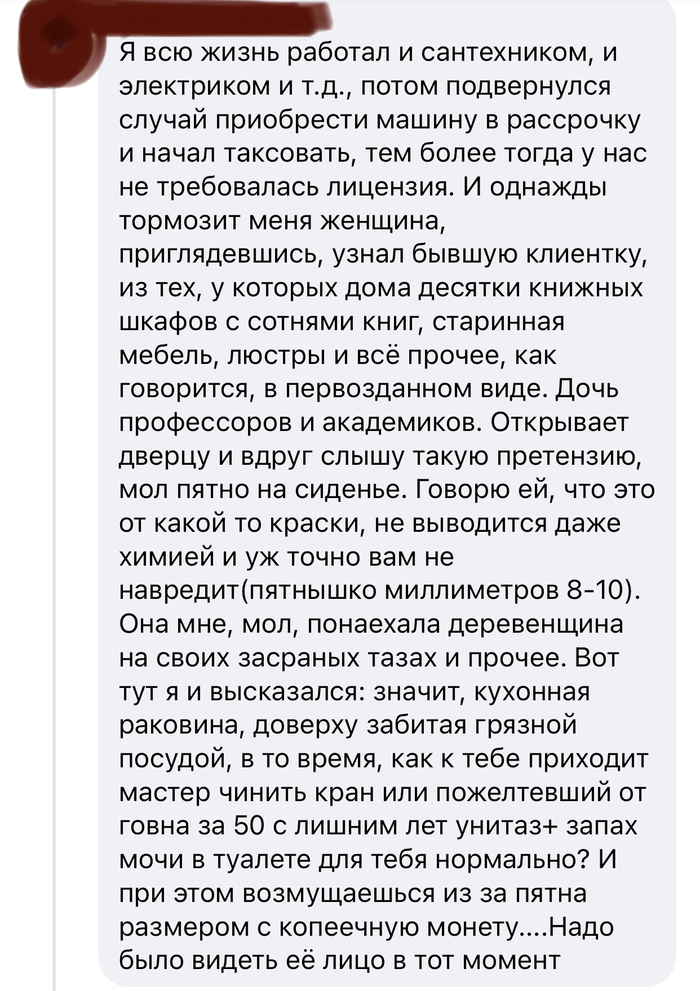

Выгодный курс
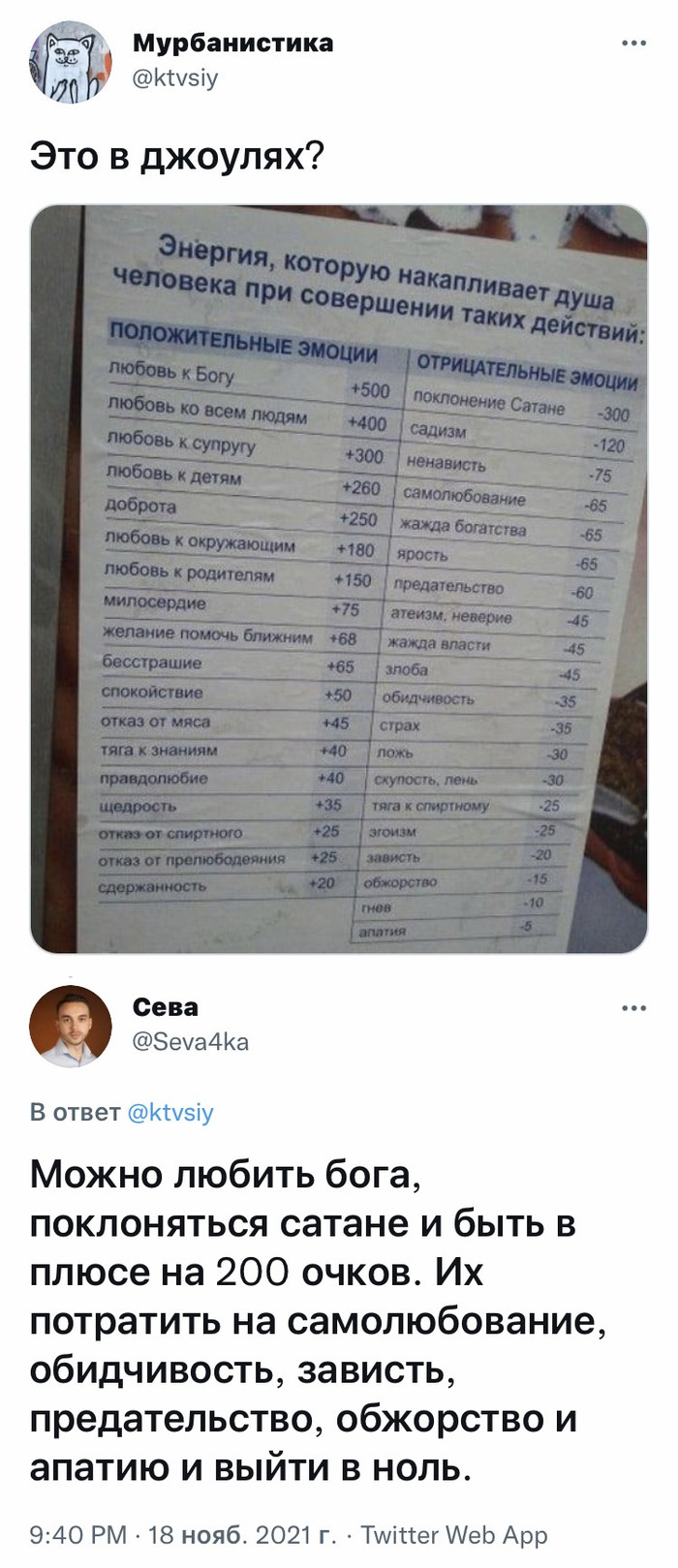
Так вон оно как
То самое место


Эта кабинка, наверное, всегда свободна
Все еще хочешь детей?

Остросюжетый триллер
Школьники и Смс бомберы
Случилась тут неприятность у моей жены, почти каждый день иногда через день, ее телефон начинал разрываться в течении часа от смсок с разных сервисов типа МТС и различных доставок. Она подумала что это из-за оплаты услуг на одном из сайтов, так продолжалось последний месяц.
Но буквально на днях ее осенило, смс спам начинался всегда перед уроком в одном из классов (жена учитель), она пошла и прямо перед всем классом сказала что думает что это кто то из них и попала в точку! Одноклассники мгновенно сдали одного из учеников! Парень таким способом пытался срывать уроки и самостоятельные работы. Так что вдруг у кого из педагогов есть такая же проблема, обратите внимание, возможно это один из ваших учеников.
ТерПЕНИЕ, только терПЕНИЕ
В этой статье я расскажу об этих проблемах и как их решать.
Содержание урока:
Русификатор, Portable и Rip
Наиболее часто проблемы возникают в так называемых русифицированных версиях программы Sony Vegas, а так же во всяких Portable и Rip.
- Отсутствует какая-либо функция (не хватает каких-нибудь инструментов, некуда поставить галочку и т. п.)
- При попытке использовать один из инструментов Sony Vegas программа «вылетает» (прекращает работу)
И многое-многое другое.
Я не хочу сказать, что абсолютно все русифицированные версии, равно как и Portable с Rip, являются неполноценными и нерабочими. Но если бы вы только знали, сколько раз именно эти причины были виновниками разных глюков, то вряд ли бы решились использовать подобную версию Sony Vegas.
Если проблема из-за установки русификатора, то решение в возврате на Английскую версию. В случае использования Portable и Rip версии, нужно просто отказаться от них и установить нормальную полную версию программы.
Если вы вдруг берете программу не с официального сайта, обязательно читайте отзывы. При этом «правдивость» отзывов вы должны определить самостоятельно. По моему опыту, самые правдивые отзывы встречаются на сайтах, в которых необходима обязательная регистрация и учитывается рейтинг.
Не открывается видео или звук
Очень распространенная проблема у начинающих, когда Sony Vegas не открывает видео- (реже звуковую) дорожку. Причина — отсутствие в системе нужных кодеков, или такое видео (например FLV) вообще не распознается Sony Vegas.
Есть два решения данной проблемы:
1. Установка нужного кодека.
2. Перекодировка в другой формат.
Первый метод предпочтительнее, так как не требует лишней перекодировки материала (каждая перекодировка всегда приводит к потере качества, хотя и не всегда значительной).
Рекомендуется устанавливать нужные кодеки по отдельности. Для этого нужно выяснить, какого кодека не хватает в системе, найти и скачать его в интернете, после чего установить кодек на компьютер. Это затратно по времени и подходит в основном для достаточно опытных пользователей.
Поэтому, большинство использует более простой вариант — установка так называемых кодек-паков. Такие сборки содержат большое количество кодеков и все что нужно — это скачать и установить версию, подходящую для вашей операционной системы. После установки кодек-пака, вероятность того, что у вас не будет нужного кодека приближается к нулю.
Правда есть небольшой риск того, что похожие кодеки могут конфликтовать друг с другом. Из-за это бывают различные глюки при кодировании видео с использованием именно этих (конфликтующих) кодеков.
С другой стороны, вы так же рискуете нарваться на конфликт кодеков устанавливая любую программу использующую свои кодеки.
В общем, если не хотите «парится» с установкой каждого кодека отдельно, то используйте кодек-пак. Лично я так и делаю, правда устанавливаю их на чистую систему, сразу после установки Windows и драйверов.
Если после установки кодек-пака нужное видео в Sony Vegas все равно не открывается, то используете второй метод — перекодировка в известный Sony Vegas формат.
Для этого помещаете видео в какой-нибудь конвертер, и в настройках вывода выбираете один из тех форматов, которые Sony Vegas точно открывает.
Советую обратить внимание на бесплатный конвертер с поддержкой русского языка, кучей предустановок, интуитивно понятным интерфейсом и большим количеством поддерживаемых форматов — Format Factory.
Лекарство от 95% проблем в Sony Vegas
Какая бы проблема с Sony Vegas у вас не возникла, есть неплохой шанс решить ее за несколько секунд.
Особенно, этот метод актуален, если раньше все работало, а теперь нет. Но и в других случаях (например если вы не знаете как решить проблему по другому) стоит попробовать это решение.
В интернете эта операция называется по разному:
Восстановление Sony Vegas
Сброс настроек Sony Vegas
Сброс Sony Vegas
Возвращение Sony Vegas к первоначальному состоянию
И много других названий.
В любом случае, все сводится к тому, что Sony Vegas возвращается к своему первоначальному состоянию, как будто вы только что установили программу.
Люди, которым я советовал данный метод приблизительно в 95 % случаев решали свои проблемы.
Чтобы запустить восстановление, нужно выйти из программы, а за тем, удерживая клавиши Ctrl+Snift сделать двойной клик левой кнопкой мыши по ярлыку Sony Vegas.
Появится окно, в котором нужно подтвердить сброс, нажав кнопку «Yes». Если вы хотите, чтобы были стерты все кэшированные данные (например если Sony Vegas вообще не запускается) то можно установить галочку в нужное поле (оно там одно).
Попробуйте этот способ, он помог уже очень многим.
Другие проблемы
Что делать если программа полноценная, проблема не в кодеках, а сброс не помог?
Начнем с того, что это частный случай, к тому же по моим наблюдениям он маловероятен. Скажу честно, писать мне в этом случае не нужно, я вряд ли смогу вам помочь. Я не программист, решать я могу только те проблемы с которыми сам сталкивался, да и оценить ее на расстоянии, не видя полной картины происходящего очень сложно.
Поэтому, ищите решения на тематических форумах. Благо они есть, и вполне возможно у кого-то было что-нибудь подобное.
В свое оправдание скажу, что в начале я пытался помочь всем, кто мне писал. Вместо того, чтобы заниматься созданием уроков по Sony Vegas PRO, я вступал в переписку, выяснял как можно больше о проблеме, читал форумы и предлагал решения. Эффективность такой работы была примерно 50%50. То есть в половине случаев я так и не смог помочь. А времени на чтение форумов и переписку уходило много, порой по три дня.
С другой стороны если бы каждый, кому я так или иначе помог, дал хотя бы 10 рублей, этих денег хватило бы на полноценную зарплату.
В общем, вы как и раньше можете задавать вопросы по урокам или шаблонам. Но вопросы типа «почему у меня Sony Vegas глючит?» рассматриваться не будут.
Итак, что мы имеем для начала? Для сегодняшнего урока, я приготовил 3 видео файла. И разместил их в отдельной папке. В общем-то видео файлы вы можете брать из многих источников. Но я взял их из игры на телефоне. То есть просто заснял содержимое экрана, и подготовил файлы.
Первый способ, как импортировать видео в Sony Vegas Pro.
Запускаем программу Sony Vegas Pro. Появится главное окно. (Я об это уже говорил на уроке 1, и на уроке 2). Далее, заходим в меню «File», выбираем пункт меню «Open».

Внимание: Для более быстрой работы, эту-же команду можно выбрать просто нажав сочетание клавиш Ctrl+O, что мы и будем делать в дальнейшем.
Появится диалоговое окно «Open». Весьма вероятно (точнее, скорее всего) у вас будет открыта не та папка, то есть в открытой папке, вы не увидите своих файлов. Так вот, в этом случае вам надо перейти к папке, в которую вы поместили ваши файлы. После этого вы увидите в окне список файлов.

Так-же, как обычном в окне Windows, вы можете поменять вид на любой удобный для вас. В моем примере стоит вид – крупные значки.

Теперь вы можете выбрать любой из файлов. Вы можете выбрать все файлы и вы можете выбрать выборочно файлы. Все на ваше усмотрение. После чего надо нажать на кнопку «Open».

Вау, получилось! Мы видим выбранные файлы. При этом файлы расположены сразу в 2х местах, и также мы видим отображение последнего кадра из последнего файла.
Как я уже сказал, при этом способе файлы размещаются в программе Sony Vegas Pro сразу в 2х местах. Первое место – окно Project Media и второе место – окно Timeline.
Ну а теперь перейдем ко второму способу.
Второй способ, как импортировать видео в Sony Vegas Pro.
Дабы не закрывать и не открывать по новой программу Sony Vegas Pro, мы вначале закроем наш проект без сохранения изменений. Для этого зайдем в меню «Файл», выберем пункт меню «New» при этом у нас выскочит грозное окно с непонятной надписью (хотя если у вас русифицированная версия, то возможно надпись будет на русском). Ну или просто нажать Ctrl+N.


Далее переходим к открытию нужных нам файлов. Если вы привыкли работать с панелью инструментов, то этот способ как раз для вас. Дело в том, что в программе Sony Vegas Pro, имеется кнопочка для открытия файлов. Вот она.

Ну а далее, все как в первом примере. Единственное, если вы уже попробовали открыть файл первым способом, то папка с исходными файлами откроется сразу, при выборе команды – открыть файл.
Третий способ, как импортировать видео в Sony Vegas Pro.
Теперь пора познакомится с окном «Explorer». Фактически, это такой же обозреватель, какой у нас имеется в системе Windows, где он называется – «Проводник». В Sony Vegas это примерно такой-же обозреватель. Итак, посмотрим на окно «Explorer».

Возможно, окно «Explorer» у вас не будет видно должным образом. В этом случае для нормального отображения воспользуйтесь стрелками снизу от окна (смотрим рисунок выше). Выбираем нужную нам папку и видим файлы в ней. В окне «Explorer» нельзя сделать вид «Крупные значки», а также другие виды. В этом окне файлы отображаются только списком. Вы можете выбрать любой файл, и, сделав двойной щелчок левой клавиши мыши, добавить файл в ваш проект. Или просто выберите нужный вам файл и нажмите клавишу «Enter» на клавиатуре.
Смотрите также: Как наложить картинку на видео в Sony Vegas?Четвертый способ, как импортировать видео в Sony Vegas Pro.
Ну и перейдем к четвертому способу. Способ – перетаскиванием. Откройте окно с вашими файлами (если вы уже делали открытие файлов в этой папке, то вы увидите дополнительные файлы, на данный момент мы не будем обращать на них внимание). Теперь выделите нужные файлы и перетащите их в окно программы Sony Vegas Pro.

Здесь мы перетаскиваем файлы в окно Project Media

А здесь мы перетаскиваем файлы на timeline.
В одном случае вы перетащите файлы в окно Project Media, а в другом, перетащите на timeline. В обоих случаях выбранные вами файлы появятся в окне Project Media (об этом окне поговорим в другой раз). Но если вы перетащите файлы сразу на timeline, то выбранные файлы будут также и на этой шкале.
Ну вот и подошел к концу наш урок, в котором мы научились импортировать видео файлы в программу Sony Vegas Pro. Вообще, хотя эта программа рассчитана на работу в первую очередь именно с видео файлами, однако ее работа не исчерпывается только лишь видео файлами. Но об этом мы будем говорить в другой раз.
Читайте также:

